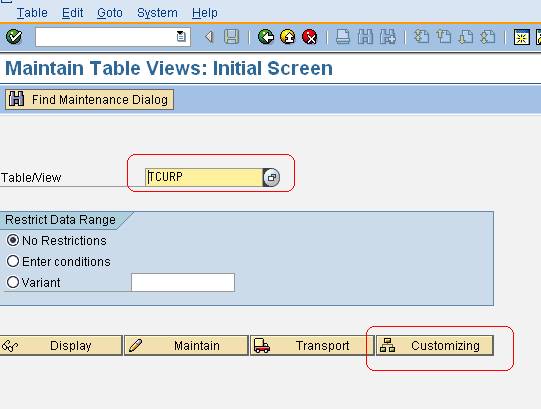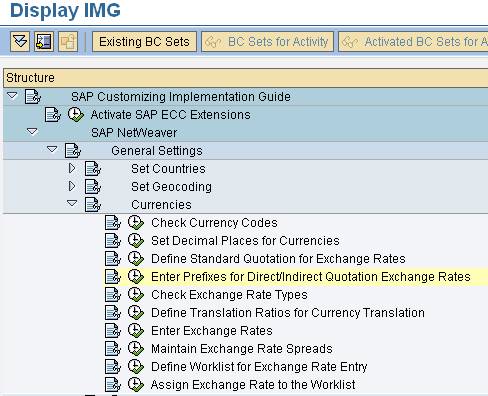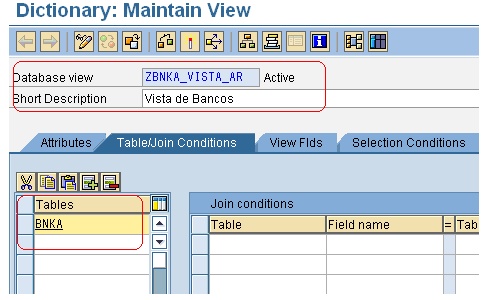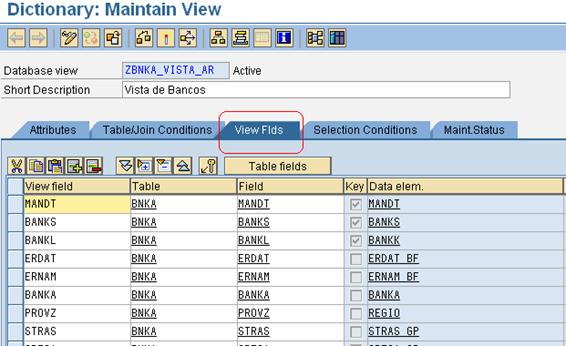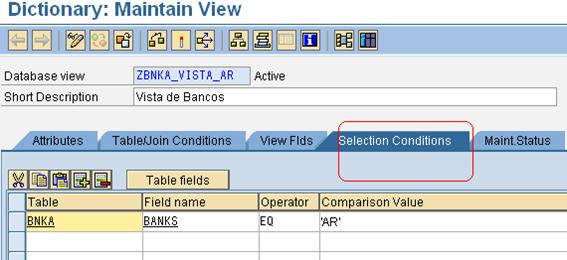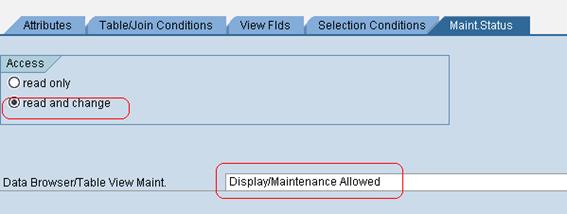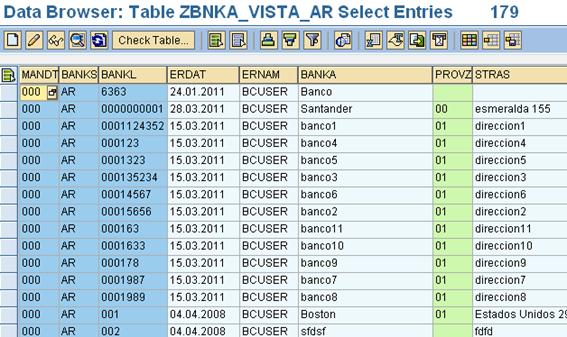Gráficos en Sapscripts ( Version 3)
Mediante el programa RSTXLDMC es posible copiar un archivo de gráficos que se encuentra en PC (en formato gráfico TIFF) y convertirlo en un Texto Standard en R/3. Este Texto Standard puede ser insertado en un formulario SAPScript. Esta es la forma habitual de incorporar “logos” en formularios SAP.